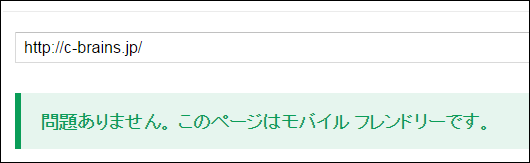Google にクロールしてもらうように頼むツール、Fetch as Google
この前の土曜日は、リーガ・エスパニョーラのバルサ vs レアルのいわゆる「クラシコ」をテレビ観戦したおかげで日曜が眠くて仕方なかった kimoto です。
ネイマールがすっかりフィットしてて驚きました。いやー、ジェフに来ないかなー。
さて本日は、世のウェブマスターの方々にはお馴染みだと思いますが、Fetch as Google をご紹介します。
Fetch as Google とは?
Fetch as Google とは、Google に対し、「クロールお願いします!」という申請をするツールです。
Google ウェブマスターツールを使っている人なら問題なく使えます。
どんな時に使うべきかと言うと、まずはやはり新規サイトを立ち上げた時。できてすぐだとなかなかクローラーが回ってきてくれないこともあります。まずはこれを使ってインデックスしてもらえるようにするといいでしょう。
また、既存のページであっても、新規コンテンツを作ってすぐにインデックスして欲しい場合などに有効です。
ただし、ある程度運用されているサイトの場合は、わざわざこれで申請をしなくてもちゃんとインデックスされることも多いので、それほど使う機会はないかもしれません。
Fetch as Google の使い方
では具体的にどう使うのか?
まずは Google ウェブマスターツールにアクセスします。登録してない場合はまずは登録してください。
そして左のメニューから「クロール」→「Fetch as Google」をクリック。これでツールにたどり着きました。
上部に URL の一部を入力するフォームがあります。そこにインデックスして欲しいページを入力し、「取得」を押せばOK。
すぐに下に申請した URL が表示され、取得ステータスが表示されます。
これが「成功しました」となれば申請完了です。
ページ単一ではなく、そこから張られているリンク全てをクロールして欲しい場合は、「インデックスに送信」をクリックし、「URL とすべてのリンクページ」を選択し、「OK」をクリックします。
注意点
便利な Fetch as Google ですが、いくつか注意点もあります。
クロールが成功したからといって、インデックスされるとは限りません。飽くまでもクロールの申請を行うのであって、インデックスしてもらえるとは限らないので要注意。
また、単一ページの場合は1週間に500件、ページを全てのURLの場合は1週間に10件までの回数制限があります。
まあこれだけあれば制限に引っかかる事はあまりないとは思いますが、このような制限あがありますよ、ということで。
また、取得に失敗することもあります。以前にくらべて失敗しやすくなった、などという声も聞こえてきています。URL を入力して「取得」をクリックした時点で安心せず、必ず「取得ステータス」を確認しましょう。
また、何度やっても失敗することもあります。エラーな内容が出ないのでわかりづらいですが、一旦時間を置いてから再度試してみたりすると良いかもしれません。
ということで
必ずしも必須なツールではありませんが、いざという時に便利な Fetch as Google のご紹介でした。
ウェブを運用していく上で、ウェブマスターツールは必須といえるほど便利です。もし使っていないかたは是非登録してみてください。